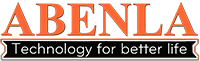HƯỚNG DẪN SỬ DỤNG SMS SENDER ABENLA
1.Link đăng nhập: client.abenla.com ( đối với đại lý sẽ đăng nhập bằng link riêng )
2. Màn hình sau khi login thành công

3. Để vào hệ thống gửi tin chọn menu “SMS Sender “, và màn hình gửi tin như sau

4. Quy trình gửi tin nhắn chuẩn gồm 3 bước
-
- Tạo chiến dịch và chọn hình thức gửi cho chiến dịch ( Cơ bản,Theo nhóm, Nâng cao, Quảng Cáo )
- Soạn tin nhắn và gửi ngay
- Hoặc “Tạo tin nháp” và “Duyệt tin nhắn” chạy
5. Màn hình “Tạo chiến dịch và chọn hình thức gửi “ : menu bên trái chọn “ Quản lý tin nhắn” / chọn 1 trong 4 hình thức gửi ( Cơ bản, Theo Nhóm, Nâng cao, Quảng Cáo ).

6. Hình thức “Gửi cơ bản” ( gửi từ 1 file excel (.xls or xlsx) gồm 1 cột số phone )
-
- Màn hình “ Quản lý tin nhắn” chọn chức năng “Gửi cơ bản” như hình bên dưới.

- Điền các thông tin chính xác và nhấn “ Tạo tin nháp” hoặc “Gửi ngay “
- Mã dịch vụ: hình thức gửi tin mà bạn đã đăng ký ( gửi brandname hoặc Longcode )
- Brand: tên brand bạn đã đăng ký
- Loại tin nhắn: Normal là gửi ngay, DelaySMS là hẹn giờ gửi
- Import file
- Nội dung SMS: soạn nội dung cần gửi tin
- Nếu chọn “ Tạo tin nháp “ thành công, bạn cần “ Duyệt chiến dịch” để xác nhận gửi tin nhắn. Các chiến dịch chờ duyệt sẽ nằm trong menu “ Danh sách chờ duyệt”

- Màn hình “ Quản lý tin nhắn” chọn chức năng “Gửi cơ bản” như hình bên dưới.
7. Hình thức “Gửi theo nhóm” – Cần tạo group và import listphone vào group trước khi gửi tin ( chức năng này có thể cho chèn 1 biến trong nội dung tin nhắn )
-
- Cách tạo group: Menu bên trái chọn “Quản lý danh bạ” / nhấn vào nút “Thêm” – Đặt tên group tùy ý và “Lưu”

- Import listphone vào group: màn hình “Nhóm khách hàng” chọn biểu tượng import vào group vừa tạo.

- Màn hình import như sau:

- Sau khi tạo group và import dữ liệu vào group ok, quay lại màn hình “Quản lý tin nhắn” chọn chức năng “Gửi theo nhóm”.

- Điền các thông tin chính xác và nhấn “ Tạo tin nháp “ hoặc “Gửi ngay”
- Mã dịch vụ: hình thức gửi tin mà bạn đã đăng ký ( gửi brandname hoặc longcode )
- Brand: tên brand bạn đã đăng ký
- Loại tin nhắn: Normalsms là gửi ngay, DelaySMS là hẹn giờ gửi
- Chọn Group cần gửi bên trái, và đẩy sang phải.
- Nội dung SMS: nội dung cần gửi tin
- Nếu chọn “ Tạo tin nháp “ , bạn cần “ Duyệt chiến dịch” để xác nhận gửi tin nhắn. Các chiến dịch chờ duyệt sẽ nằm trong menu “ Danh sách chờ duyệt”

- Cách tạo group: Menu bên trái chọn “Quản lý danh bạ” / nhấn vào nút “Thêm” – Đặt tên group tùy ý và “Lưu”
8. Hình thức “Gửi nâng cao” ( chèn N biến trong nội dung tin nhắn ) – gửi từ file excel có N cột cần chèn biến.
-
- Chuẩn bị file excel như sau

- Màn hình “Quản lý tin nhắn” chọn chức năng gửi “Gửi nâng cao”, màn hình sẽ như sau:

- Lưu ý:
- Sau khi chọn file excel , hệ thống view dữ liệu mẫu những dòng đầu tiên trong file excel.
- Click chọn các cột cần lấy dữ liệu để report về khi cần.
- Trong phần “Nhập nội dung” có thể click vào các tiêu đề cột bảng dữ liệu mẫu ở trên để chèn biến vào nội dung.
- Điền các thông tin chính xác và nhấn “ Tạo tin nháp “ hoặc “Gửi ngay”
- Mã dịch vụ: hình thức gửi tin mà bạn đã đăng ký ( gửi brandname hoặc longcode )
- Brand: tên brand bạn đã đăng ký
- Loại tin nhắn: Normalsms là gửi ngay, DelaySMS là hẹn giờ gửi
- Nội dung SMS: nội dung cần gửi tin, Click vào các tiêu đề cột ở bảng Dữ liệu mẫu để chèn biến vào nội dung.
- Nếu chọn “ Tạo tin nháp “ , bạn cần “ Duyệt chiến dịch” để xác nhận gửi tin nhắn. Các chiến dịch chờ duyệt sẽ nằm trong menu “ Danh sách chờ duyệt”

- Chuẩn bị file excel như sau
TP.HCM, 01/05/2019
ABENLA,Co,.Ltd
Sender SMS Version 2.0